闪讯wifi上网
闪讯电脑共享上网方法(一个软件轻松搞定win7发射wifi)
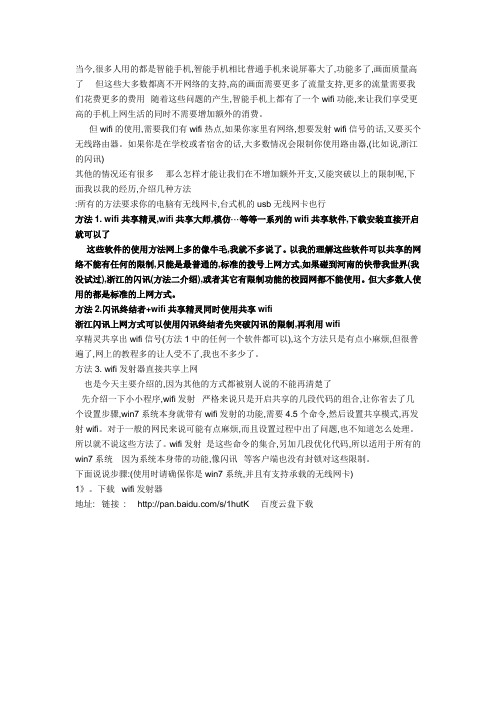
当今,很多人用的都是智能手机,智能手机相比普通手机来说屏幕大了,功能多了,画面质量高了····但这些大多数都离不开网络的支持,高的画面需要更多了流量支持,更多的流量需要我们花费更多的费用··随着这些问题的产生,智能手机上都有了一个wifi功能,来让我们享受更高的手机上网生活的同时不需要增加额外的消费。
但wifi的使用,需要我们有wifi热点,如果你家里有网络,想要发射wifi信号的话,又要买个无线路由器。
如果你是在学校或者宿舍的话,大多数情况会限制你使用路由器,(比如说,浙江的闪讯)其他的情况还有很多····那么怎样才能让我们在不增加额外开支,又能突破以上的限制呢,下面我以我的经历,介绍几种方法··:所有的方法要求你的电脑有无线网卡,台式机的usb无线网卡也行方法1. wifi共享精灵,wifi共享大师,模仿···等等一系列的wifi共享软件,下载安装直接开启就可以了这些软件的使用方法网上多的像牛毛,我就不多说了。
以我的理解这些软件可以共享的网络不能有任何的限制,只能是最普通的,标准的拨号上网方式,如果碰到河南的快带我世界(我没试过),浙江的闪讯(方法二介绍),或者其它有限制功能的校园网都不能使用。
但大多数人使用的都是标准的上网方式。
方法2.闪讯终结者+wifi共享精灵同时使用共享wifi浙江闪讯上网方式可以使用闪讯终结者先突破闪讯的限制,再利用wifi享精灵共享出wifi信号(方法1中的任何一个软件都可以),这个方法只是有点小麻烦,但很普遍了,网上的教程多的让人受不了,我也不多少了。
方法3. wifi发射器直接共享上网也是今天主要介绍的,因为其他的方式都被别人说的不能再清楚了···················先介绍一下小小程序,wifi发射严格来说只是开启共享的几段代码的组合,让你省去了几个设置步骤,win7系统本身就带有wifi发射的功能,需要4.5个命令,然后设置共享模式,再发射wifi。
破解闪讯实现宽带共享
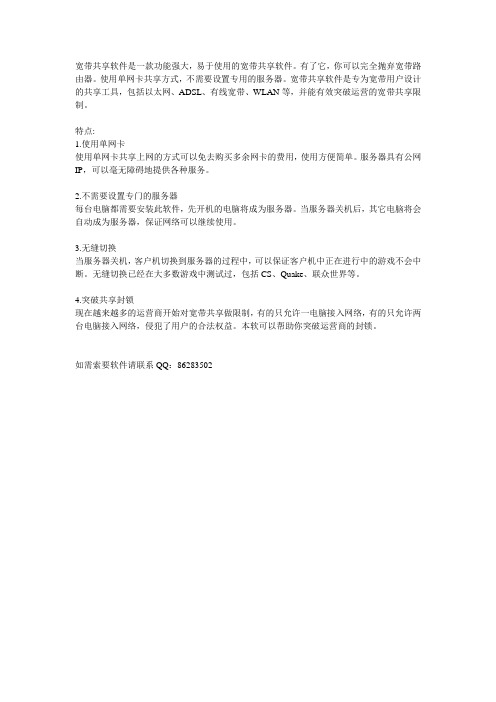
宽带共享软件是一款功能强大,易于使用的宽带共享软件。
有了它,你可以完全抛弃宽带路由器。
使用单网卡共享方式,不需要设置专用的服务器。
宽带共享软件是专为宽带用户设计的共享工具,包括以太网、ADSL、有线宽带、WLAN等,并能有效突破运营的宽带共享限制。
特点:
1.使用单网卡
使用单网卡共享上网的方式可以免去购买多余网卡的费用,使用方便简单。
服务器具有公网IP,可以毫无障碍地提供各种服务。
2.不需要设置专门的服务器
每台电脑都需要安装此软件,先开机的电脑将成为服务器。
当服务器关机后,其它电脑将会自动成为服务器,保证网络可以继续使用。
3.无缝切换
当服务器关机,客户机切换到服务器的过程中,可以保证客户机中正在进行中的游戏不会中断。
无缝切换已经在大多数游戏中测试过,包括CS、Quake、联众世界等。
4.突破共享封锁
现在越来越多的运营商开始对宽带共享做限制,有的只允许一电脑接入网络,有的只允许两台电脑接入网络,侵犯了用户的合法权益。
本软可以帮助你突破运营商的封锁。
如需索要软件请联系QQ:86283502。
闪讯下共享无线网
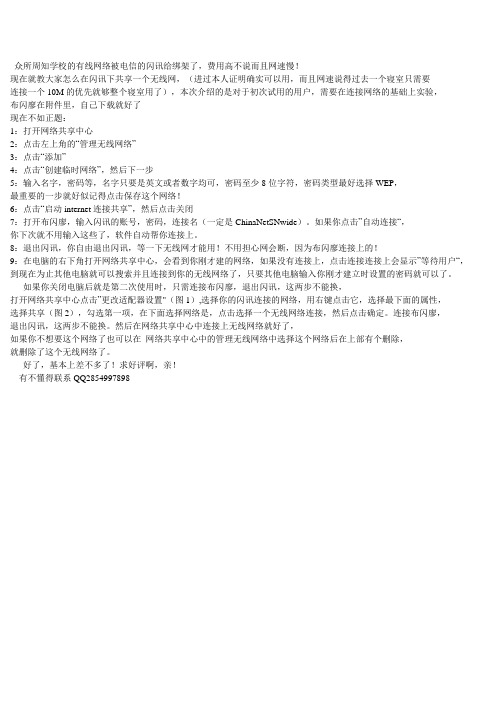
众所周知学校的有线网络被电信的闪讯给绑架了,费用高不说而且网速慢!现在就教大家怎么在闪讯下共享一个无线网,(进过本人证明确实可以用,而且网速说得过去一个寝室只需要连接一个10M的优先就够整个寝室用了),本次介绍的是对于初次试用的用户,需要在连接网络的基础上实验,布闪廖在附件里,自己下载就好了现在不如正题:1:打开网络共享中心2:点击左上角的“管理无线网络”3:点击“添加”4:点击“创建临时网络”,然后下一步5:输入名字,密码等,名字只要是英文或者数字均可,密码至少8位字符,密码类型最好选择WEP,最重要的一步就好似记得点击保存这个网络!6:点击“启动internet连接共享”,然后点击关闭7:打开布闪廖,输入闪讯的账号,密码,连接名(一定是ChinaNetSNwide)。
如果你点击”自动连接“,你下次就不用输入这些了,软件自动帮你连接上。
8:退出闪讯,你自由退出闪讯,等一下无线网才能用!不用担心网会断,因为布闪廖连接上的!9:在电脑的右下角打开网络共享中心,会看到你刚才建的网络,如果没有连接上,点击连接连接上会显示”等待用户“,到现在为止其他电脑就可以搜索并且连接到你的无线网络了,只要其他电脑输入你刚才建立时设置的密码就可以了。
如果你关闭电脑后就是第二次使用时,只需连接布闪廖,退出闪讯,这两步不能换,打开网络共享中心点击”更改适配器设置"(图1),选择你的闪讯连接的网络,用右键点击它,选择最下面的属性,选择共享(图2),勾选第一项,在下面选择网络是,点击选择一个无线网络连接,然后点击确定。
连接布闪廖,退出闪讯,这两步不能换。
然后在网络共享中心中连接上无线网络就好了,如果你不想要这个网络了也可以在网络共享中心中的管理无线网络中选择这个网络后在上部有个删除,就删除了这个无线网络了。
好了,基本上差不多了!求好评啊,亲!有不懂得联系QQ2854997898第一步第二步第3步第4布第5步第6步第7步第8步第9步图1图2。
闪讯共享方法
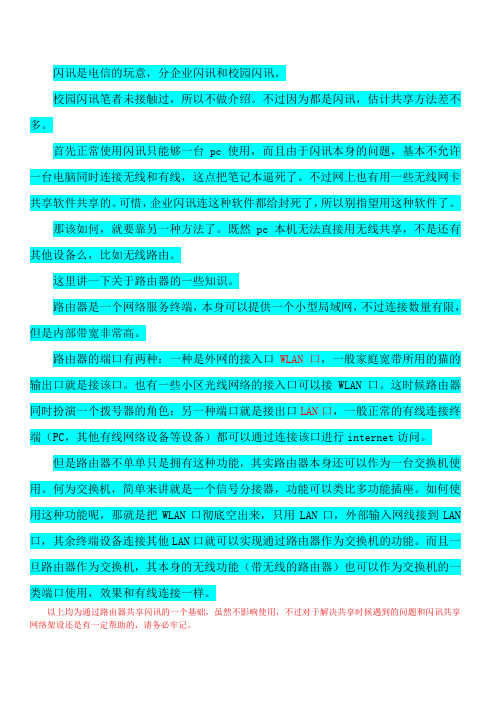
闪讯是电信的玩意,分企业闪讯和校园闪讯。
校园闪讯笔者未接触过,所以不做介绍。
不过因为都是闪讯,估计共享方法差不多。
首先正常使用闪讯只能够一台pc使用,而且由于闪讯本身的问题,基本不允许一台电脑同时连接无线和有线,这点把笔记本逼死了。
不过网上也有用一些无线网卡共享软件共享的。
可惜,企业闪讯连这种软件都给封死了,所以别指望用这种软件了。
那该如何,就要靠另一种方法了。
既然pc本机无法直接用无线共享,不是还有其他设备么,比如无线路由。
这里讲一下关于路由器的一些知识。
路由器是一个网络服务终端,本身可以提供一个小型局域网,不过连接数量有限,但是内部带宽非常高。
路由器的端口有两种:一种是外网的接入口WLAN口,一般家庭宽带所用的猫的输出口就是接该口。
也有一些小区光线网络的接入口可以接WLAN口。
这时候路由器同时扮演一个拨号器的角色;另一种端口就是接出口LAN口,一般正常的有线连接终端(PC,其他有线网络设备等设备)都可以通过连接该口进行internet访问。
但是路由器不单单只是拥有这种功能,其实路由器本身还可以作为一台交换机使用。
何为交换机,简单来讲就是一个信号分接器,功能可以类比多功能插座。
如何使用这种功能呢,那就是把WLAN口彻底空出来,只用LAN口,外部输入网线接到LAN 口,其余终端设备连接其他LAN口就可以实现通过路由器作为交换机的功能。
而且一旦路由器作为交换机,其本身的无线功能(带无线的路由器)也可以作为交换机的一类端口使用,效果和有线连接一样。
以上均为通过路由器共享闪讯的一个基础,虽然不影响使用,不过对于解决共享时候遇到的问题和闪讯共享网络架设还是有一定帮助的,请务必牢记。
下面正式进入闪讯共享的架设实施介绍。
首先准备,一台路由器(有线无线均可以,如果要无线连接那么必须使用无线路由,建议使用TPlink路由器,水星的话偶尔会出现一些奇葩问题,解决起来比较麻烦,而且千万别用mini无线路由,那玩意比较坑爹),一台安装有企业闪讯的PC(最好系统是win7,本人用的是win7,对于xp不是很熟悉),一台其他待连接网络的设备(比如手机,平板,游戏机或者其他PC),网线若干。
闪讯破解图文教程
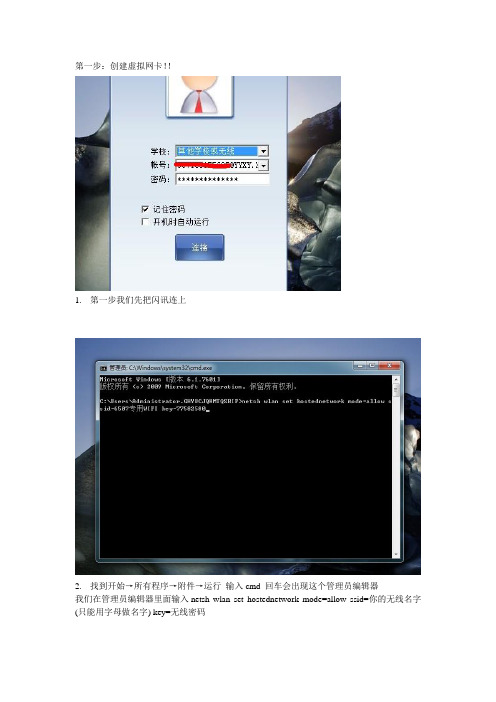
第一步:创建虚拟网卡!!
1.第一步我们先把闪讯连上
2.找到开始→所有程序→附件→运行输入cmd 回车会出现这个管理员编辑器
我们在管理员编辑器里面输入netsh wlan set hostednetwork mode=allow ssid=你的无线名字(只能用字母做名字) key=无线密码
第二步:共享网络
1.我们打开控制面板→网络和internet→网络和共享中心→更改适配器设置就能找到上面这个界面了。
我们会看到多了一个(无线网络链接2)他下面的标识为Microsoft V irtual WiFi
Miniport Adapter.我们把他重命名为wifi热点。
2.我们鼠标右击ChinaNetSNWide点属性会出现如图界面,把家庭网络连接选择wifi热点,并把允许其他网络用户通过…这里打钩!接着是一连的确定!!效果图如上。
第三步:软件破解闪讯并手动启动热点
1.把布闪廖软件给下载了并打开(说明:本站的这个软件经过测试无毒,网络上的很可能是
被打包并捆绑病毒的,请小心!!!真实的软件大小仅312KB而网络上都是1M以上的都是捆绑了病毒木马)
2.把闪讯的用户名和密码填上,注意连接名必须填写ChinaNetSNWide ,不可以填其他
的!!!点连接后窗口自动消失,说明已经破解成功。
此时我们可以大胆的把闪讯退出,而不断网了!如下图
3.开启无线热点
4.找到开始→所有程序→附件→运行输入cmd 回车会出现这个管理员编辑器
我们在管理员编辑器里面输入netsh wlan start hostednetwork 回车就大功告成啦!!!
至此各种拥有无线网卡的东东就能收到这个wifi热点啦!!!
系统街原创文章。
解决闪讯用路由掉线之代理方法!永久可用!橙心迈迈版

具体可分为几个步骤:一:上面那个软件先下载下来。
下载地址(邮箱附件可以下载)二:进入下一步的设置,需要将路由的wan头改插到其余的四个,也就是wan口不用,三:然后下个新版闪讯,并用它登录上去。
四:记下那个闪讯登录后在我的连接留下的拨号名称,如我的为“不闪了”当然你也可以自己随便命名,不改名也可以然后要用到刚才下载那个软件了,打开他照着我第一个图那样填下是“不闪了”就写不闪了,我的缺省了为ChinaNetSNWide,其余的就是闪讯的登录账户和密码了,并点击连接!五:看右下角是不出现个联网的装置,这就对了,现在你就可以大摇大摆的就闪讯给注销了,不用担心联不上网。
六:开始设置共享与ip地址了,为了避免与路为了避免与路由ip冲突我们选择172开头的ip段吧。
点击本地连接也就网卡了,选择属性如此图,再选择tcp/ip协议,弹出了个七:开始最重要的一步了看好截图,看我怎么添八:别人的机子都可以这样添这不过那个ip地址最后一位要改下了如172.17.22.3/4/5等了。
九:最后还需要给刚那个“不闪了”连接设为共享,注意设为共享后,本地连接的ip又恢复为以前的192.168.什么的了,你可以再改回就可以了。
ps:这样的优点是不必要破解闪讯,但是必须有一台机子做代理!就是几个人用最少一个机子在做代理。
一个人用就直接登闪讯。
经过以上几步基本都可以用了,如果不能用多试几次或者看看那里不对了。
鉴于本人能力有限可能有些地方没考虑到,欢迎提出另类意见连不上的注意下:闪讯在那台机子上登录那台的ip地址就是网关,其余的网关都添登录闪讯的那台的机子如登闪讯的机子ip为172.17.22.1 那其余的网关也添这个但其余的机子ip地址最后一位可以更改下如172.17.22.2 172.17.22.3 也可以先将闪讯的那个连接设置为共享然后在设置本地连接这样以来,ip就不会回复为192.168.1.0等了点击查看里面更精彩此主题相关图片如下:53ef3a29e3bad2eacfd060e03aa58606.jpg (10462 字节)此主题相关图片如下:36eae0a8d47b8f5b9bfce12e84cccee5.jpg (25803 字节)此主题相关图片如下:253b053b2cb29650c321626707102806.jpg (34518 字节)如果不行可以联系我。
浙江工业大学闪讯接入网络设计
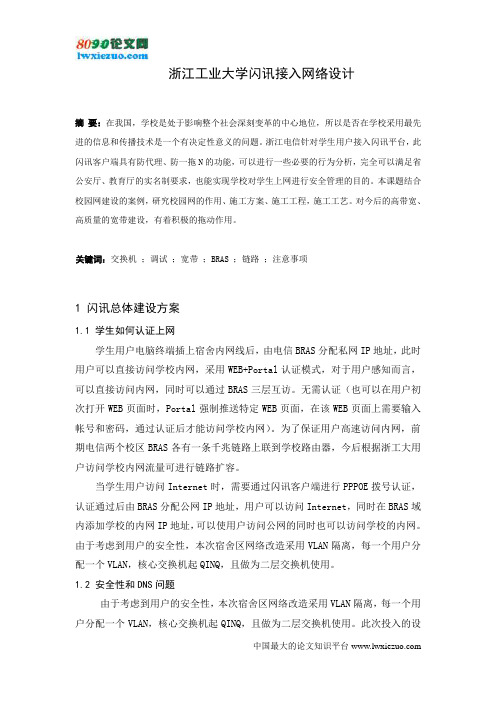
浙江工业大学闪讯接入网络设计摘要:在我国,学校是处于影响整个社会深刻变革的中心地位,所以是否在学校采用最先进的信息和传播技术是一个有决定性意义的问题。
浙江电信针对学生用户接入闪讯平台,此闪讯客户端具有防代理、防一拖N的功能,可以进行一些必要的行为分析,完全可以满足省公安厅、教育厅的实名制要求,也能实现学校对学生上网进行安全管理的目的。
本课题结合校园网建设的案例,研究校园网的作用、施工方案、施工工程,施工工艺。
对今后的高带宽、高质量的宽带建设,有着积极的拖动作用。
关键词:交换机;调试;宽带;BRAS ;链路;注意事项1 闪讯总体建设方案1.1 学生如何认证上网学生用户电脑终端插上宿舍内网线后,由电信BRAS分配私网IP地址,此时用户可以直接访问学校内网,采用WEB+Portal认证模式,对于用户感知而言,可以直接访问内网,同时可以通过BRAS三层互访。
无需认证(也可以在用户初次打开WEB页面时,Portal强制推送特定WEB页面,在该WEB页面上需要输入帐号和密码,通过认证后才能访问学校内网)。
为了保证用户高速访问内网,前期电信两个校区BRAS各有一条千兆链路上联到学校路由器,今后根据浙工大用户访问学校内网流量可进行链路扩容。
当学生用户访问Internet时,需要通过闪讯客户端进行PPPOE拨号认证,认证通过后由BRAS分配公网IP地址,用户可以访问Internet,同时在BRAS域内添加学校的内网IP地址,可以使用户访问公网的同时也可以访问学校的内网。
由于考虑到用户的安全性,本次宿舍区网络改造采用VLAN隔离,每一个用户分配一个VLAN,核心交换机起QINQ,且做为二层交换机使用。
1.2 安全性和DNS问题由于考虑到用户的安全性,本次宿舍区网络改造采用VLAN隔离,每一个用户分配一个VLAN,核心交换机起QINQ,且做为二层交换机使用。
此次投入的设备都是在电信大网中经过实战检验的设备,具有各种防攻击能力,如smurf、SYN flood攻击等,进行分层防御,能快速隔断病毒源。
闪讯无线路由器安装指南
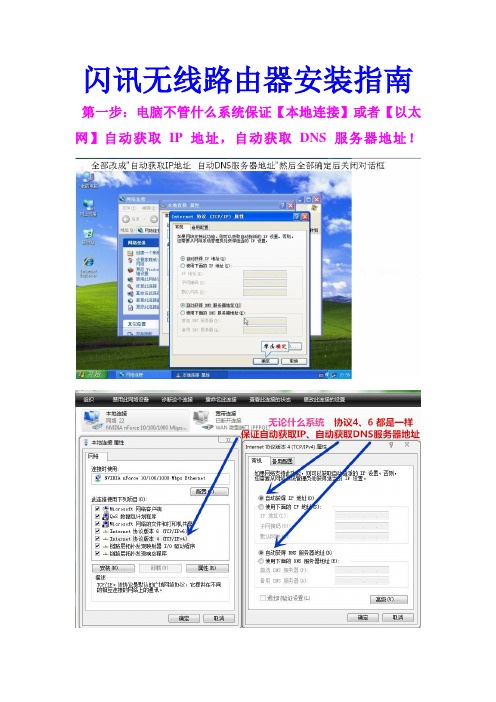
闪讯无线路由器安装指南第一步:电脑不管什么系统保证【本地连接】或者【以太网】自动获取IP地址,自动获取DNS服务器地址!
第二步:按照图片连接路由器:闪讯进线连接路由器WAN 口,电脑连接路由器LAN口
第三步:打开浏览器输入192.168.0.1进入路由器设置页面,点击系统管理、恢复出厂设置、确定恢复完成
第四步:默认动态IP 、输入想要的无线密码点击确定保存设置完成关闭浏览器,路由器设置完成
第五步:打开闪讯客户端连接,提示【PPP链接控制协议终止】拨号成功,测试电脑与无线网络是否正常!。
wifi上网精灵使用教程

Wifi上网精灵的使用教程Wifi上网精灵是与wifi共享精灵3.0同步推出的一款手机APP应用软件。
它内置千万免费wifi热点,手机随时随地连接到周边的wifi热点。
其中的wifi 影盘功能——wifi上网精灵与wifi共享精灵3.0配对使用才可以。
Wifi上网精灵支持安卓版和ios版,下载安装使用都是免费的。
下面详细介绍wifi上网精灵的使用步骤:一、下载安装wifi上网精灵1.下载渠道有很多a.百度wifi共享精灵官网,进入官网的手机版页面,扫一下二维码就可以下载了;b.各大应用软件下载平台,如:应用宝,安智市场,安卓市场,豌豆荚,百度手机助手等;c.如果你在使用wifi共享精灵3.0,打开界面的右下角有二维码,扫一下也可以下载。
2.下载之后就可以立即安装了。
(苹果手机需越狱之后才能下载安装)二、wifi上网精灵的使用教程,如下:1.打开wifi上网精灵,点击“关”按钮,就会开启免费wifi热点,如图:2.点击信号好的免费wifi热点,点击即可连上,(注:wifi热点被分为免费,开放,连接。
免费指破解的wifi热点;开放指本身就不要密码的wifi热点;连接指需要输入密码才能连接上,你可以点击试试手气)3.wifi影盘功能使用方法(wifi影盘功能,需要与wifi共享精灵3.0一起使用才可以实现)第一步:在电脑上打开wifi共享精灵3.0,开启免费wifi,点击影盘选项,然后选择电脑硬盘中有电影的文件夹,最后启动影盘。
第二步:手机打开wifi上网精灵,开启wifi热点,连接电脑创建的wifi热点,点击影盘功能,就能看到影库列表。
第三步:点击想看的视频就可以了。
关于闪讯路由上网的4种方法

关于闪讯路由上网的4种方法首先,你要有一个路由器,无线路由器更好,摆脱线的束缚。
本文以FW150R150M无线路由器介绍,其他路由器设置方法差不多。
路由器有一个WAN借口,四个LAN接口,我们用到的只是四个LAN,这点是与一般家里拨号上网设置是不同的。
从寝室网线接口拉出一条线随便插在一个LAN上,再用一条网线接在电脑与路由器一个LAN上(其他几台也一样)--------------------------广告------------------------如果不想自己设置,可以到本人小店拍下该宝贝/item.htm?id=14496879907同校同学免费上门服务~~------------------------------------------------------第一步:接线图如下,WAN留空!第二步:设置主机好了,连好线后,挑一台电脑作为主机(每天开机最长的那台==)。
1.登录闪讯。
2.点击任务栏托盘的网络图标,网络和共享中心3.更改设配器设置4.在闪讯的接入点ChinaNetSNWide右击属性5.共享,允许……(如有弹窗点确定),下拉选择本地连接,确定。
6.本地连接右击属性,选择协议4,属性7.设置IP,(选看:IP这不是一定要这个,因为我路由器IP是192.168.1.1,PS路由器IP也可以自己设置,又因为等下我要设置路由器自动分配IP,大家姑且先这样设置)IP最后一位可以随意设置1~255,不过主机要保持IP地址和默认网关相同,我的DNS是绍兴电信的,大家可以网上搜索自己市的DNS,会快一点。
8.8.8.8是google提供的,都可以用。
8.到这里要分两种设置方法了,先说通用的做法:分机也需要设置IP。
另外一种是只需要在主机设置,即我第7点括号里提到的,请跳到第9.分机的本地连接属性,协议4,属性,IP地址最后一位与主机的不同1~255,不能跟主机相同,跟其他分机也不能相同,其余都相同。
闪联任意通使用方法
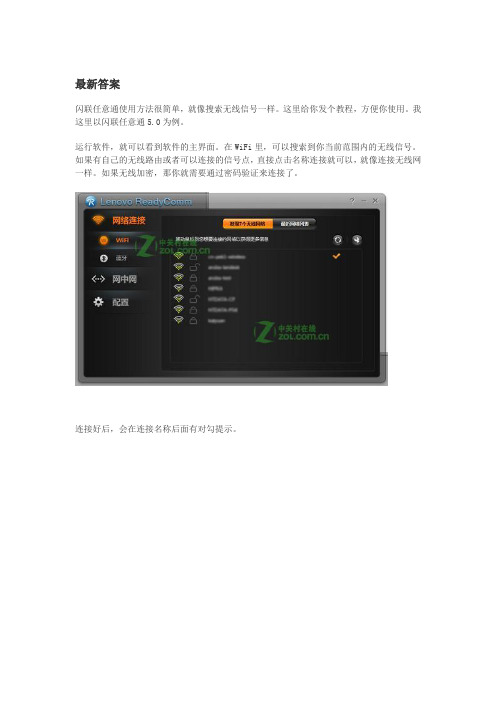
最新答案闪联任意通使用方法很简单,就像搜索无线信号一样。
这里给你发个教程,方便你使用。
我这里以闪联任意通5.0为例。
运行软件,就可以看到软件的主界面。
在WiFi里,可以搜索到你当前范围内的无线信号。
如果有自己的无线路由或者可以连接的信号点,直接点击名称连接就可以,就像连接无线网一样。
如果无线加密,那你就需要通过密码验证来连接了。
连接好后,会在连接名称后面有对勾提示。
在网中网里,可以创建自己的共享连接。
这样别人可以通过搜索你的本本的信号来进行无线连接,便于资源共享、无线传输等,也可以利用本本当服务器。
创建的时候会要求建立密码还可以在常规中设置是否开机启动还可以在网中网里,通过连接其他的无限信号,比如笔记本,来进行文件传输互联分享互联网精神自由免费绿色安全传承网络特色资源共享主页博客相册|个人档案|好友|i贴吧查看文章联想闪联任意通让电脑拥有路由器功能稳定不容易掉线非联想机可以使用【附教程】2010年12月22日星期三 13:01联想闪联任意通下载地址/download/342-137063-Lenovo-ReadyComm-5.0-For-Win闪联任意通基于闪联(IGRS)标准开发,是一款和Windows紧密集成的局域网P2P软件.包括无线网络配置、即时消息网络配置,使得用户可极其方便的组建无线网络。
只要若干用户同时切换到同一个无线网络,用户之间即可以自动户常用的Internet上网共享功能,也设计有简单的Wizard,不需要高深的网络知识,就可以让家里的几台计算机上网。
文件发送功能非常便于用户局域网中的用户互相传送文件,用户不需要经过配置IP地址、寻找机器、共享传送的文件,然后发送给网络中的用户即可。
联想闪联任意通使用教程1.运行闪联任意通5.0;2.在“网中网”中选择“共享连接”;并点击创建按钮3.输入密码作为其他人连接您的共享连接点的凭证;4.如果您想让其他用户通过您的共享连接点上网的话,请勾选共享我的Internet。
new clients word
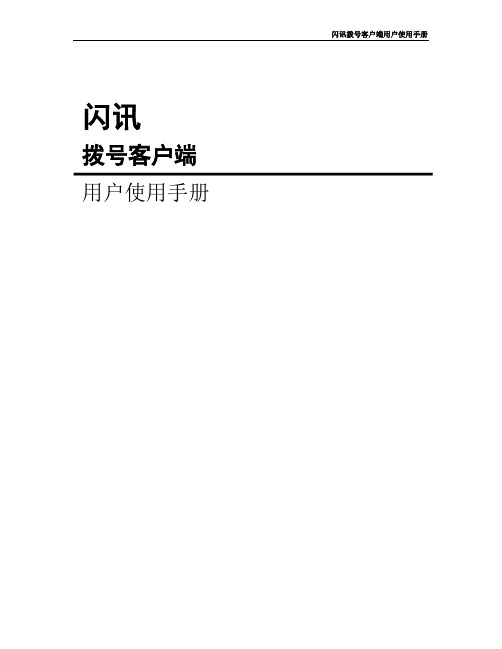
闪讯拨号客户端用户使用手册目录一、闪讯拨号客户端概述 (3)1.1 闪讯拨号客户端介绍 (3)二、闪讯拨号客户端操作说明 (4)2.1 下载、安装、启动 (4)2.2 拨号上网 (5)2.3 闪讯功能操作说明 (8)2.3.1 断开连接 (9)2.3.2 账号管理 (10)2.3.3 退出 (12)2.3.4 打开wifi伴侣 (13)2.4 wifi伴侣功能操作说明 (14)2.4.1 设置用户名和密码 (15)2.4.2 开启和关闭wifi (16)2.4.3 禁止连接 (19)2.4.4 解绑 (20)2.4.5 隐藏、退出、关于 (21)三、常见问题解答 (23)一、闪讯拨号客户端概述1.1 闪讯拨号客户端介绍闪讯拨号客户端是中国电信面向高校用户推出的拨号上网软件,用户可通过闪讯拨号客户端使用闪讯账号和密码拨号上网。
拨号成功后,还可以通过wifi伴侣软件转化为无线wifi,方便移动设备使用。
Wifi伴侣软件用户可自由设置wifi热点的名称和密码,可自由管理已连接的设备。
重要说明:1、全省能够使用wifi伴侣的区域,只允许手机号码开头的闪讯账号进行共享,默认连接终端数量为1(只允许一台移动设备连接共享上网);2、全省采取绑定策略,即后台绑定第一台分享的移动设备,如需更换移动设备分享,需要到校园直营店进行解绑处理二、闪讯拨号客户端操作说明2.1 下载、安装、启动●使用电脑浏览器,打开网址“/”,下载闪讯拨号客户端。
●下载完成后,开始安装:①选择安装语言,选择好后点击OK:②根据提示点击“下一步”开始安装:③安装完成,如果需要立即运行闪讯,在“运行闪讯”前打勾,然后点击完成即可:●点击电脑桌面上的闪讯图标,即可启动闪讯拨号客户端:2.2 拨号上网●闪讯客户端启动后,需要输入账号和密码,方可拨号,如下图示:记住密码:打钩标识记住,不打钩标识不记住开机自动登陆,选择后,开机后自动启动闪讯拨号客户端如果账号密码错误,在登录按钮的下方会显示提示信息,如下图示:如果账号如果账号和密码正确,则拨号成功。
闪讯破解法(布闪廖)
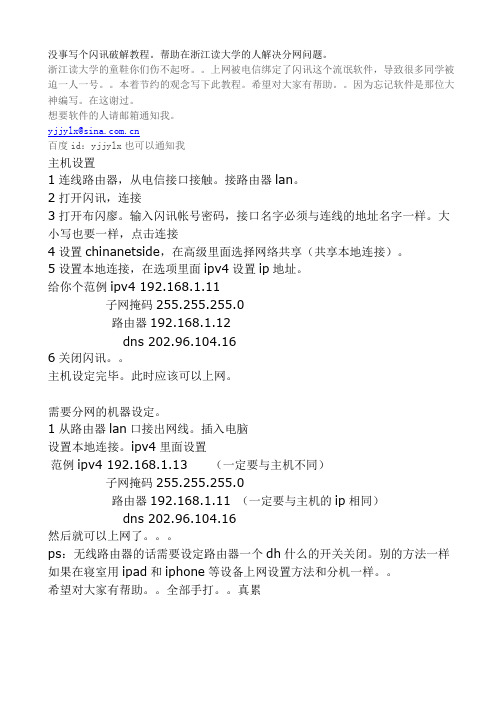
没事写个闪讯破解教程。
帮助在浙江读大学的人解决分网问题。
浙江读大学的童鞋你们伤不起呀。
上网被电信绑定了闪讯这个流氓软件,导致很多同学被迫一人一号。
本着节约的观念写下此教程。
希望对大家有帮助。
因为忘记软件是那位大神编写。
在这谢过。
想要软件的人请邮箱通知我。
yjjylx@百度id:yjjylx也可以通知我主机设置1连线路由器,从电信接口接触。
接路由器lan。
2打开闪讯,连接3打开布闪廖。
输入闪讯帐号密码,接口名字必须与连线的地址名字一样。
大小写也要一样,点击连接4设置chinanetside,在高级里面选择网络共享(共享本地连接)。
5设置本地连接,在选项里面ipv4设置ip地址。
给你个范例ipv4 192.168.1.11子网掩码255.255.255.0路由器192.168.1.12dns 202.96.104.166关闭闪讯。
主机设定完毕。
此时应该可以上网。
需要分网的机器设定。
1从路由器lan口接出网线。
插入电脑设置本地连接。
ipv4里面设置范例ipv4 192.168.1.13 (一定要与主机不同)子网掩码255.255.255.0路由器192.168.1.11 (一定要与主机的ip相同)dns 202.96.104.16然后就可以上网了。
ps:无线路由器的话需要设定路由器一个dh什么的开关关闭。
别的方法一样如果在寝室用ipad和iphone等设备上网设置方法和分机一样。
希望对大家有帮助。
全部手打。
真累。
闪讯客户端软件的下载和安装
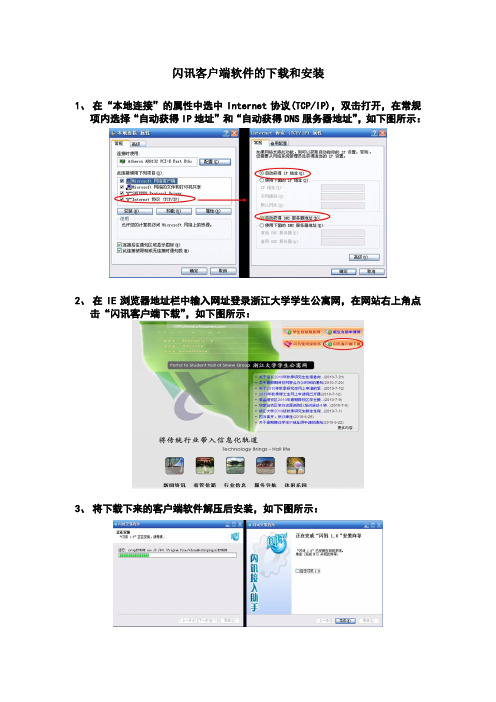
闪讯客户端软件的下载和安装
1、在“本地连接”的属性中选中Internet协议(TCP/IP),双击打开,在常规
项内选择“自动获得IP地址”和“自动获得DNS服务器地址”,如下图所示:
2、在IE浏览器地址栏中输入网址登录浙江大学学生公寓网,在网站右上角点
击“闪讯客户端下载”,如下图所示:
3、将下载下来的客户端软件解压后安装,如下图所示:
4、客户端安装完成后,会在桌面上添加一个闪讯图
标,双击该图标,打开闪讯登录界面,如图所示,其中“学校”选择“其他学校或无线”,,结尾的帐号。
注意:帐号中的字母必须大写。
闪讯共享wifi的其中一种方法,目前还没断过网

::就是这个singlNet.exe在后台一直查询是否有共共享wifi,所以关掉它
echo 打开wifi共享软件
::最好右键共享软件的快捷方式,然后选择 属性,复制地址栏的地址到下面,把 目标 中的那串字符复制到下面
start "" "C:\Байду номын сангаасrogram Files (x86)\Wi-Fi\mywifi.exe"
闪讯共享破解有很多种方法,我这个只是其中一种,为了用着方便所以自己写了一下,代码很简单,之所以这么做而不是直接打开像360一样的破解闪讯的软件,一是我根本不想装360的软件,二是那些软件有时候在闪讯更新了之后可能失效,有一小段时间不能共享wifi
下面是代码解释
echo 关闭闪讯后台监视软件
浙江工商大学闪讯客户端操作说明V3
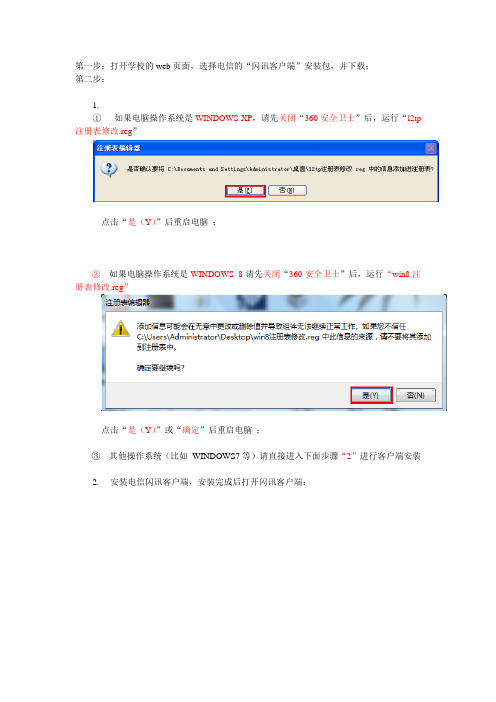
第一步:打开学校的web页面,选择电信的“闪讯客户端”安装包,并下载;
第二步:
1.
①如果电脑操作系统是WINDOWS XP,请先关闭“360安全卫士”后,运行“l2tp 注册表修改.reg”
点击“是(Y)”后重启电脑;
②如果电脑操作系统是WINDOWS 8请先关闭“360安全卫士”后,运行“win8注册表修改.reg”
点击“是(Y)”或“确定”后重启电脑;
③其他操作系统(比如WINDOWS7等)请直接进入下面步骤“2”进行客户端安装
2.安装电信闪讯客户端,安装完成后打开闪讯客户端:
3.在“学校”下拉菜单处,选择“L2TP模式”:
4.输入账号xxxx@GSDX.XY(后缀名必须为大写字母)、密码(若有电信手机,则通过手机闪讯客户端获取;若无,则为身份证后六位),并在LNS地址处输入61.164.18.22,
选择“有线宽带”进行连接:
第三步:提示连接成功,享受高速上网乐趣。
tp-link TL-R4238 TL-R4239 TL-R4299G 说明书
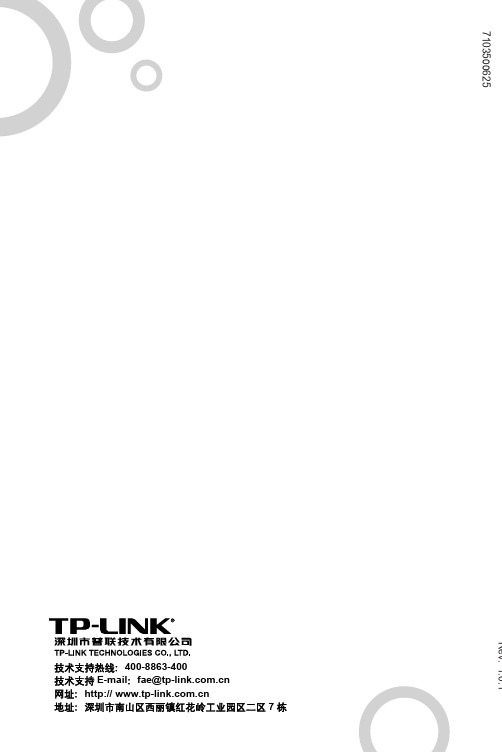
目
录
物 品 清 单 ......................................................................................1 第一章 用户手册简介 ....................................................................2 1.1 用途 ................................................................................................... 2 1.2 约定 ................................................................................................... 2 1.3 用户手册概述 ..................................................................................... 3 第二章 产品概述 ...........................................................................4 2.1 产品简介 ............................................................................................ 4 2.2 特性和规格说明 ................................................................................. 5 2.2.1 主要特性 ......................................................................................... 5 2.2.2 规格 ................................................................................................ 6 第三章 硬件安装 ..........................................................................9 3.1 面板布置 ............................................................................................ 9 3.1.1 前面板............................................................................................. 9 3.1.2 后面板........................................................................................... 10 3.2 系统需求 .......................................................................................... 11 3.3 安装环境 .......................................................................................... 11 3.4 硬件安装步骤 ................................................................................... 12 第四章 快速安装指南 ..................................................................14 4.1 建立正确的网络设置 ........................................................................ 14 4.2 快速安装指南 ................................................................................... 16 第五章 配置指南 .........................................................................19 5.1 启动和登录....................................................................................... 19 5.2 运行状态 .......................................................................................... 20 5.3 设置向导 .......................................................................................... 21 5.4 网络参数 ......................................................................................... 21
闪讯问题解决办法总汇
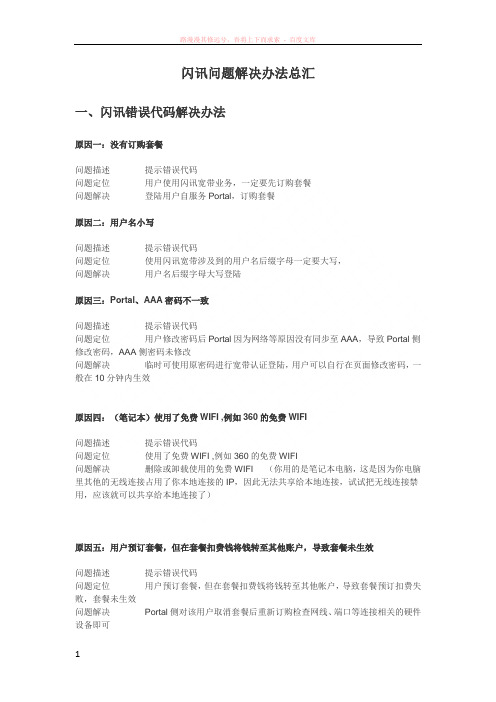
闪讯问题解决办法总汇一、闪讯错误代码解决办法原因一:没有订购套餐问题描述提示错误代码问题定位用户使用闪讯宽带业务,一定要先订购套餐问题解决登陆用户自服务Portal,订购套餐原因二:用户名小写问题描述提示错误代码问题定位使用闪讯宽带涉及到的用户名后缀字母一定要大写,问题解决用户名后缀字母大写登陆原因三:Portal、AAA密码不一致问题描述提示错误代码问题定位用户修改密码后Portal因为网络等原因没有同步至AAA,导致Portal侧修改密码,AAA侧密码未修改问题解决临时可使用原密码进行宽带认证登陆,用户可以自行在页面修改密码,一般在10分钟内生效原因四:(笔记本)使用了免费WIFI ,例如360的免费WIFI问题描述提示错误代码问题定位使用了免费WIFI ,例如360的免费WIFI问题解决删除或卸载使用的免费WIFI (你用的是笔记本电脑,这是因为你电脑里其他的无线连接占用了你本地连接的IP,因此无法共享给本地连接,试试把无线连接禁用,应该就可以共享给本地连接了)原因五:用户预订套餐,但在套餐扣费钱将钱转至其他账户,导致套餐未生效问题描述提示错误代码问题定位用户预订套餐,但在套餐扣费钱将钱转至其他帐户,导致套餐预订扣费失败,套餐未生效问题解决Portal侧对该用户取消套餐后重新订购检查网线、端口等连接相关的硬件设备即可【提示:Portal在英语中是入口的意思。
Portal认证通常也称为Web认证,一般将Portal 认证网站称为门户网站。
】二、显示调制器报告了一个错误问题描述显示调制调节器一个错误问题定位你网线没插好,或者你插孔有问题问题解决检查网线连接处的插头和插口是否有问题。
pw6566使用手册
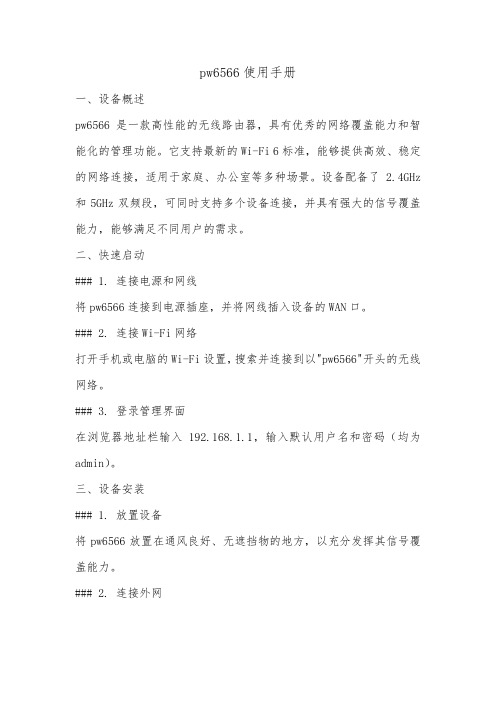
pw6566使用手册一、设备概述pw6566是一款高性能的无线路由器,具有优秀的网络覆盖能力和智能化的管理功能。
它支持最新的Wi-Fi 6标准,能够提供高效、稳定的网络连接,适用于家庭、办公室等多种场景。
设备配备了 2.4GHz 和5GHz双频段,可同时支持多个设备连接,并具有强大的信号覆盖能力,能够满足不同用户的需求。
二、快速启动### 1. 连接电源和网线将pw6566连接到电源插座,并将网线插入设备的WAN口。
### 2. 连接Wi-Fi网络打开手机或电脑的Wi-Fi设置,搜索并连接到以"pw6566"开头的无线网络。
### 3. 登录管理界面在浏览器地址栏输入192.168.1.1,输入默认用户名和密码(均为admin)。
三、设备安装### 1. 放置设备将pw6566放置在通风良好、无遮挡物的地方,以充分发挥其信号覆盖能力。
### 2. 连接外网将网线插入设备的WAN口,并设置外网连接方式(拨号或静态IP)。
### 3. 添加无线网络设备在管理界面中,点击"无线"选项,设置2.4GHz和5GHz频段的无线网络名称和密码。
四、操作界面介绍pw6566的操作界面简洁明了,主要包括以下几个部分:### 1. 菜单栏菜单栏包括"主页"、"无线"、"网络"、"高级"、"工具"等选项。
### 2. 主页主页显示了当前的网络状态、信号强度等信息。
### 3. 无线设置在无线设置中,可以管理2.4GHz和5GHz频段的无线网络,包括修改网络名称、密码等。
### 4. 网络设置在网络设置中,可以设置外网连接方式、动态域名服务等。
- 1、下载文档前请自行甄别文档内容的完整性,平台不提供额外的编辑、内容补充、找答案等附加服务。
- 2、"仅部分预览"的文档,不可在线预览部分如存在完整性等问题,可反馈申请退款(可完整预览的文档不适用该条件!)。
- 3、如文档侵犯您的权益,请联系客服反馈,我们会尽快为您处理(人工客服工作时间:9:00-18:30)。
几点说明:1:教程是在Win7下做的,其它Windows系统自己灵活变通吧!都可以的!
2:网络共享对于一般宽带很简单,但在大部分浙江高校电信为达到学生一人一号的目的,开发了这个限制宽带共享的成为闪讯的网络拨号连接软件,本教程的意义就在于此了!
3:类似教程网络上一大片,这里我能做的尽量是傻瓜式一点,老鸟就一笑置之吧……
三部曲之一:建立一个无线连接
1:点击网络图标
2:点击打开网络共享中心
3:点击打卡管理无线网络
4:点击添加
5:这里选创建临时网络
6:连接名自己写一个(就是等下搜索到无线的名称)7:安全类型选择wep(根据自己需要而定)
8:密钥就是等下连接无线的密码
9:勾选保存这个网络然后一路下一步
10:到这里直接关闭就是了
---------------------------------------------------------------不是很华丽的分割线------------------------------------------------------------------------------------------------------------------------
三部曲之二:共享出闪讯网络
1:点击网络图标
2:点击打开网络共享中心
3:找到闪讯的连接,并点击3处
4:点击属性
5:打开共享选项卡
6:勾选此项
7:下拉选择无线网络连接然后确定
----------------------------------------------------------------------我是分割线,不要讨厌我哦-------------------------------------------------------------------------------------------------------
三部曲之三:破解闪讯
这里我们需要一个闪讯破解的软件《布闪廖》(感谢原作者)布闪廖.rar (137 K) 下载次数:663
解压后打开
填上你的闪讯帐号和密码,连接名:ChinaNetSNWide (请复制使用)点击连接后它会自动关闭,!
注意:接下来应该在右下角找到闪讯图标,右击退
出!!!
(退出后不会断网,因为连上了布闪廖!!!)
下面再点击网络图标,看到里面的名为Touch的无线连接了吧?(刚刚你填的什么这里就是什么)点击连接吧!
连接后会有{等待用户}字样……!
---------------------------------------------------------------------好吧,我又邪恶地出现了
---------------------------------------------------------------------------------------------
至此电脑上的设置就完成了,接下来,拿出你的Touch,iPhone,iPad,以及其它任何可以无线上网的东西搜索无线就可以连接了……(密码刚
自己写的不要忘记哦)
连上了……
可以上QQ……
当然还能上Wei phone……!
Q/A:
Q:设置共享时出现无法启用共享错误怎么办?
A:这有可能你禁用了Windows防火q1an9,启用它即可!
Q:重启电脑后要重新设置吗?
A:重启电脑后要从三部曲的第2步重新设置!
Q:设置过共享对电脑有什么影响(例如网速,开机)?
A:开机后进入桌面到发现网络时间会变长,对网速的话,要看你们校园的情况了,我的学校是基本没影响的!
好了……女朋友叫我去吃晚饭了,去晚了要挨骂的!你懂的……
----------------------------------------------------------4月9日补充编辑----------------------------------------------------------------------------------------------
经过上面的设置,大家有的可能还上不了网,那下面我再补充一些吧!
不管能不能上网,先连上……!-再到电脑上设置!
1:点击网络图标
2:打开网络共享中心
3:找到先前新建的无线(我这里是Touch),点击3处(圈错了是下面蓝色字样部分)
4:点击属性
5:点击版本4
6:看这儿,把“自动获取”改成”使用下面的ip“(有可能已经这样了,一般是192.168.XXX.1,XXX一般为137,按照它的来)
下面回到Touch上……!
7:找到无线,点击7处
8:由“DHCP”改为“静态”,按图示输入相应项
说明:ip地址:192.168.XXX.AAA XXX=前面6处看到的一样,一般是137,AAA=2到255之内的任意一个
子网掩码:跟6处看到的一样,一般为255.255.255.0
路由器:跟6处ip一样,一般是192.168.137.1
DNS:不填也没关系,一般跟路由器一样,看你电脑设置!。
